Anzeigen des kürzesten Abstands zwischen Rohteil und Modell
Wählen Sie im Browser das Setup oder die einzelnen Operationen aus, die Sie simulieren möchten.
Tipp: Halten Sie dieCtrl-Taste gedrückt, um mehrere Operationen gleichzeitig auszuwählen.Klicken Sie im Werkzeugkasten des Arbeitsbereichs Fertigen auf Aktionen > Mit Maschine simulieren
 oder Aktionen > Simulieren
oder Aktionen > Simulieren  .
.Ein Dialogfeld wird angezeigt, und die kontextabhängige Umgebung Simulation wird geöffnet. Alle Registerkarten im Arbeitsbereich Fertigen werden ersetzt.
Wenn das Rohteil nicht angezeigt wird, klicken Sie in der Symbolleiste der kontextabhängigen Umgebung Simulation auf Anzeigen > Rohteil
 .
.Klicken Sie im Werkzeugkasten der kontextabhängigen Umgebung Simulation auf Prüfen > Rohteil-zu-Modell
 .
.Platzieren Sie den Mauszeiger im Ansichtsbereich über dem Rohteil.
Der kürzeste Abstand zwischen dem Rohteil an diesem Punkt und der Fläche des Modells wird im Dialogfeld Rohteil-zu-Modell angezeigt. Der Abstand wird aktualisiert, wenn Sie den Mauszeiger bewegen. Ein positiver Abstand bedeutet überschüssiges Rohteil. Ein negativer Abstand bedeutet kollidierendes Rohteil.
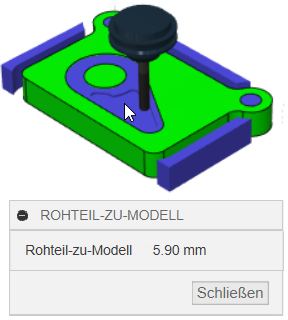 Anmerkung: Das Rohteil in dieser Abbildung verwendet die Option Farbdarstellung des Vergleichs.
Anmerkung: Das Rohteil in dieser Abbildung verwendet die Option Farbdarstellung des Vergleichs.